Administrar VPS sin panel de control
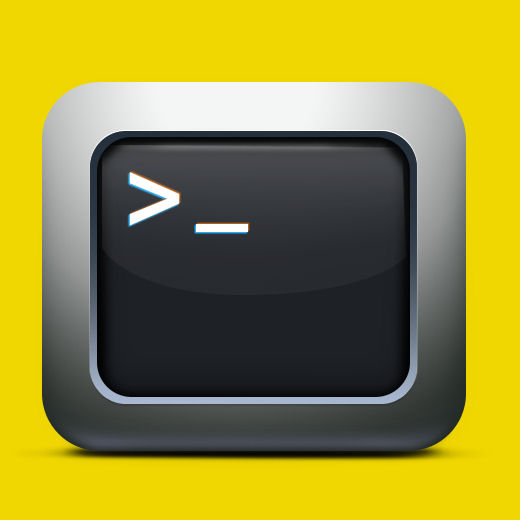
Conozco varios servidores de hosting VPS con IP española, con 2 GB de RAM y licencia Plesk o cPanel por 20 €/mes, por ejemplo CUBENODE, pero sin panel de control te puede salir por menos de la mitad…
Gracias a GinerNet y a sus VPS SSD me he propuesto optimizar el presupuesto de Hosting y también optimizar el rendimiento del servidor, he tenido que hacer muchas pruebas y re-instalar el VPS varias veces (cada reinstalación no lleva más que un par de minutos y puedes elegir entre varias distribuciones de linux).
Además me propuse un reto adicional porque quería hospedar, entre otras, una web que no se lleva bien con las versiones modernas de PHP, así que como máximo debía instalar PHP 5.2.
Mi intención es instalar cuantas menos cosas mejor y tocar el servidor lo mínimo, para así optimizar el uso de los recursos y conseguir máximo rendimiento.
He probado varias distribuciones de linux para decantarme por CentOS 5, el único motivo para ello es que incluye PHP 5.1 y MySQL 5.0 en sus repositorios oficiales, si te decides por CentOS 6 tendrás PHP 5.3 y MySQL 5.1 en su lugar.
AVISO: la rama 5.2 de PHP no dispone de soporte desde el año 2011.
Para seguir este tutorial debes tener un mínimo de experiencia con el entorno SSH y la línea de comandos de linux.

Una vez instalado el VPS, y conectado como root vía SSH (usando Putty), los pasos a seguir para instalar Apache, PHP, MySQL y las dependencias necesarias son los siguientes:
- El primer paso es opcional y sirve para actualizar el sistema operativo y algunos de sus componentes:
El parámetro ‘-y’ sirve para evitar que el sistema pida confirmación, puedes omitirlo y confirmar manualmente.
Instalar Apache
yum install httpd -y
service httpd start
chkconfig httpd on
vi /etc/httpd/conf/httpd.conf
service httpd restart
La primera línea comprueba si está ya instalado, si el sistema de tevuelve la versión de Apache puedes saltar directamente a la penúltima línea (del código anterior) para configurar algunas opciones.
Para editar un archivo de configuración usando vi puedes usar /palabra para buscar lo que quieres cambiar, posteriormente pulsas ‘i’ para entrar en el modo de edición, haces los cambios y pulsas ‘escape’ para salir del modo edición tecleando :wq! para salir guardando los cambios o :q! sin guardar.
Los cambios a realizar en la configuración de apache son los siguientes:
- descomentar NameVirtualHost *:80
- comentar AddDefaultCharset UTF-8
- cambiar «AllowOveride None» por «AllowOveride All»
(para poder usar varios VirtualHost y hospedar varios dominios)
(para evitar que UTF-8 sea la opción por defecto)
(para facilitar que mod_rewrite haga su trabajo y tener URLs amigables)
Instalar FTP
service vsftpd start
chkconfig vsftpd on
Aunque no es obligatorio tener un servidor FTP te puede resultar cómodo para subir los archivos, si deseas tener más control sobre este asunto puedes configurar las opciones usando este completo manual de FTP y vsftpd.
Instalar PHP
service httpd restart
Si quieres cambiar la configuración de PHP, por ejemplo «magic_quotes_gpc = Off» por «magic_quotes_gpc = On», sólo tienes que modificar el archivo de texto «/etc/php.ini» usando el mismo procedimiento descrito en un párrafo anterior con la configuración de Apache.
Instalar GD
service httpd restart
GD es una libreria gráfica que le permite a PHP manipular imágenes, es prácticamente imprescindible hoy en día ya que la usan la mayoría de los gestores de contenidos.
Instalar MySQL
service mysqld start
chkconfig mysqld on
mysql_secure_installation
service mysqld restart
El comando chkconfig seguido de un servicio y on sirve para predeterminar que el servicio se inicie de forma automática al reiniciar el sistema, mientras que «mysql_secure_installation» sirve para configurar algunas opciones de MySQL y asignar una contraseña a root, es una especie de Wizard, una vez dentro puedes pulsar ENTER en todos los casos para dejar la opción por defecto, pero no te olvides de introducir una contraseña apropiada para el usuario root de MySQL.
Podríamos instalar phpMyAdmin para gestionar las bases de datos, pero hemos decido hacer estas tareas desde la línea de comandos, una vez que sabes como se hace es todo más rápido y limpio.
Crear base de datos
CREATE DATABASE basedatos;
SHOW DATABASES;
CREATE USER ‘usuario’@’localhost’ IDENTIFIED BY ‘contraseña’;
GRANT ALL PRIVILEGES ON basedatos.* TO ‘usuario’@’localhost’;
exit
En la primera línea debes indicar tu contraseña de root para MySQL (tal y como está, es decir seguida de la letra p y sin espacios en blanco que la separe).
También debes cambiar ‘basedatos’ por el nombre de la base de datos que estás creando, ‘usuario’ y ‘contraseña’ por el usuario y su contraseña que tendrá acceso a esa base de datos (evitando usar root por seguridad), fíjate que la primera contraseña es de root y la siguiente del usuario nuevo que tendrá acceso a la base de datos nueva.
Importar base de datos
En primer lugar debes subir el archivo con las ordenes SQL (puede ser exportado desde otro servidor o una copia de seguridad) a una ruta del servidor para tener acceso desde la línea de comandos, puede ser un archivo comprimido o sin comprimir y puedes usar FTP para subirlo.
mysql -u usuario -p’contraseña’ basedatos < /home/basedatos.sql
Si tu archivo tiene la extensión .sql.gz tienes que ejecutar la primera línea para descomprimirlo, en caso contrario debes pasar directamente a la segunda línea para importar el contenido, cambiando ‘usuario’, ‘contraseña’ y ‘basedatos’ por los datos apropiados.
Comprobar base de datos
SHOW DATABASES;
USER basedatos;
SHOW TABLES;
exit
Puedes repetir los pasos anteriores para crear tantas bases de datos como necesites, así como importar los datos correpondientes.
Hemos indicado en mayúsculas las ordenes SQL para diferenciarlas del resto de comandos propios de linux, fíjate que todas las ordenes SQL deben acabar con un punto y coma.
Configurar los dominios
vi /etc/httpd/conf.d/dominio.tld.conf
En el código anterior hay que cambiar ‘dominio.tld’ por el nombre de tu dominio y en el archivo de configuración que acabas de crear (con el segundo comando) hay que introducir el siguiente código, cambiando ‘email’ por una dirección de e-mail válida y ‘dominio.tld’ por tu nombre de dominio:
ServerAdmin email
DocumentRoot «/home/dominio.tld»
ServerName dominio.tld
ServerAlias www.dominio.tld
</VirtualHost>
Puedes repetir el paso anterior tantas veces como dominios tengas y para terminar ejecutar lo siguiente para reiniciar apache y validar la configuración:
Puesto que ya has creado la base de datos e importado sus datos, lo único que te falta es subir por FTP los archivos a la carpeta que has indicado cuando configuraste los dominios y cambiar los permisos que sean necesarios para ver tu web online, después de cambiar los DNS record o nameservers de tu dominio o modificar tu archivo host.
Si tuvieras algun fallo y quisieras idendificarlo puedes echar un vistazo a los logs del sistema, con alguno de los siguientes comandos:
cat /var/log/httpd/error_log
Eso es todo, no hemos querido entrar en la configuración del e-mail porque consideramos mucho más interesante no tener tus e-mails en la misma máquina que tu web, la mayoría de los registradores de dominio te facilitan una o varias direcciones de e-mail con tu dominio, gratis o casi gratis y de esa forma cada vez que cambias de hosting no tienes que crear las cuentas de e-mail ni perder ningún mensaje, en otra ocasión publicaremos un post para explicar como se hace esto de forma segura, fácil y rápida.
Todas estas pruebas han sido ejecutadas en un VPS SSD de GinerNet y el resultado ha sido que las páginas web cargan muy rápido y el precio es muy competitivo, debido a no tener que pagar la licencia del panel de control.